Kyocera Ecosys m2040dn Manuel d'utilisation
Page 129
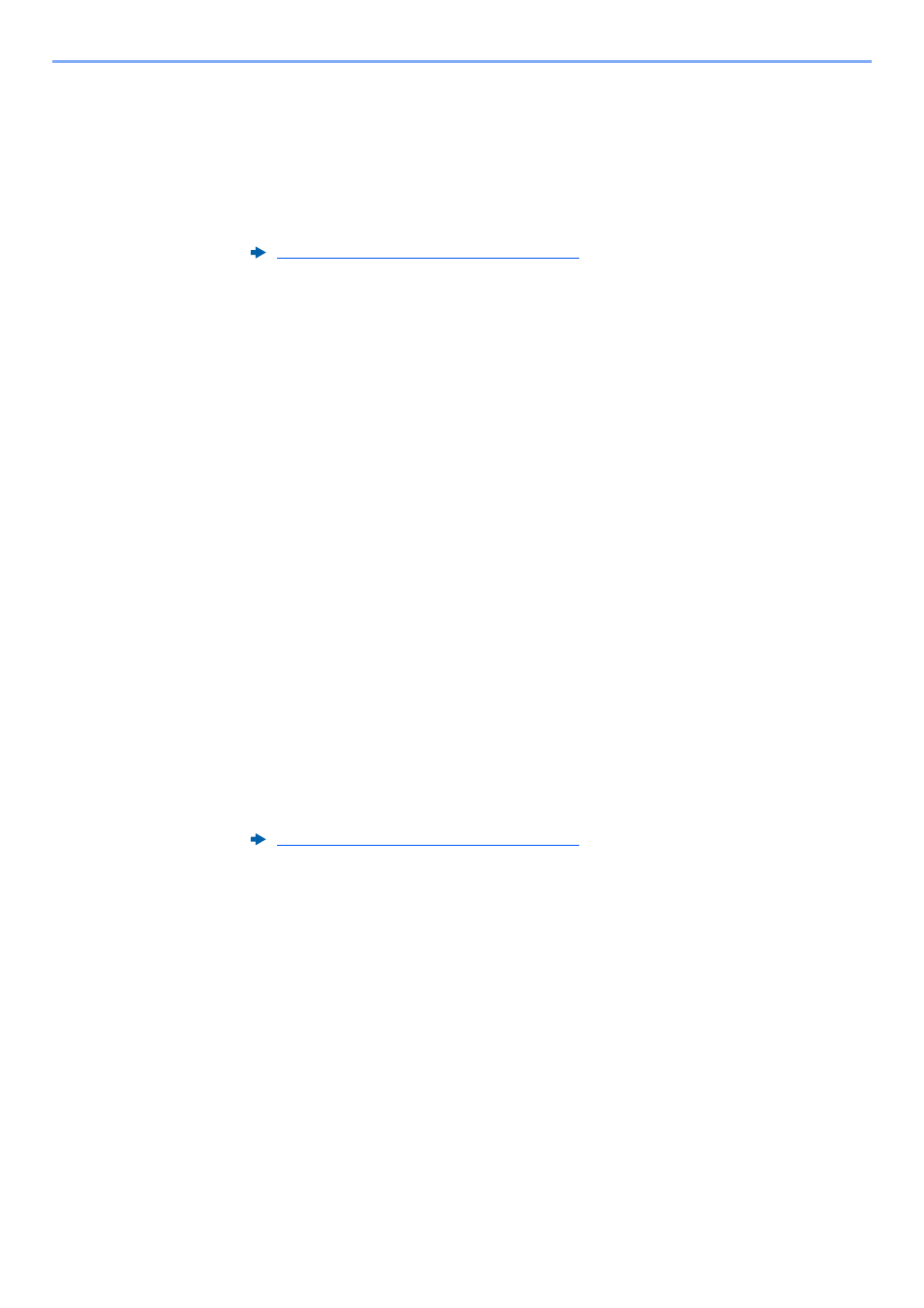
3-17
Préparation à l’utilisation > Préparation à l'envoi d'un document vers dossier partagée dans un ordinateur
Dans Windows 7
1
À partir du bouton [Démarrer], sélectionner [Panneau de configuration], [Système et
sécurité] et [Autoriser un programme via le Pare-feu Windows].
Si la boîte de dialogue Contrôle de compte d'utilisateur s'affiche, cliquer sur le bouton
[Continuer].
2
Configurer les paramètres.
Dans Windows XP ou Windows Vista
1
Dans Windows XP, cliquer sur le bouton [Démarrer] de Windows, sélectionner [Panneau
de configuration], puis [Pare-feu Windows].
Dans Windows Vista, cliquer sur le bouton [Démarrer] de Windows, sélectionner
[Panneau de configuration], [Sécurité], puis [Activer ou désactiver le pare-feu
Windows].
Si la boîte de dialogue Contrôle de compte d'utilisateur s'affiche, cliquer sur le bouton
[Continuer].
2
Cliquer sur l'onglet [Exceptions], puis cliquer sur le bouton [Ajouter port...].
3
Spécifier les paramètres pour Ajouter un port.
Entrer un nom dans "Nom" (par exemple : Numériser vers SMB). Ce nom sera celui du
nouveau port. Entrer "445" dans "Numéro du port". Sélectionner [TCP] pour le
« Protocole ».
4
Cliquer sur le bouton [OK].
Dans Windows 10
1
Effectuer un clic droit sur le bouton [Démarrer] et sélectionner [Panneau de
configuration], [Système et sécurité] et [Autoriser une application via le Pare-feu
Windows].
Si la boîte de dialogue Contrôle de compte d'utilisateur s'affiche, cliquer sur le bouton
[Continuer].
2
Configurer les paramètres.